Ao verificar o AMOLED Cinema no meu Samsung Galaxy S23 Ultra, meu amigo ficou fascinado e quis experimentar os mesmos modos de exibição ocultos em seu telefone Samsung. Ele descobriu que a opção Depuração USB estava acinzentada nas Opções do desenvolvedor em seu telefone. Depois de mexer um pouco, encontrei o culpado e o consertei. Se sua opção Depuração USB também estiver acinzentada, este guia ajudará você.
Antes de começar, aqui estão algumas soluções simples que você pode tentar:
- Reinicie seu telefone e PC.
- Experimente um cabo USB diferente.
- Tente uma porta diferente no seu computador.
1. Desligue o bloqueador automático
A opção Depuração USB no seu telefone Samsung Galaxy pode aparecer esmaecida devido ao recurso Bloqueador Automático. Esse recurso de segurança protege seu dispositivo impedindo a instalação de aplicativos de fontes não autorizadas, bloqueando atividades maliciosas e impedindo comandos de computadores, carregadores maliciosos e outros dispositivos quando conectados via USB.
No nosso caso, o Bloqueador Automático foi habilitado e isso fez com que a Depuração USB aparecesse esmaecida. Desativamos temporariamente o Auto Blocker, o que nos permitiu ativar a depuração USB e prosseguir com nossa tarefa. Se você estiver enfrentando o mesmo problema, desative temporariamente o Bloqueador Automático:
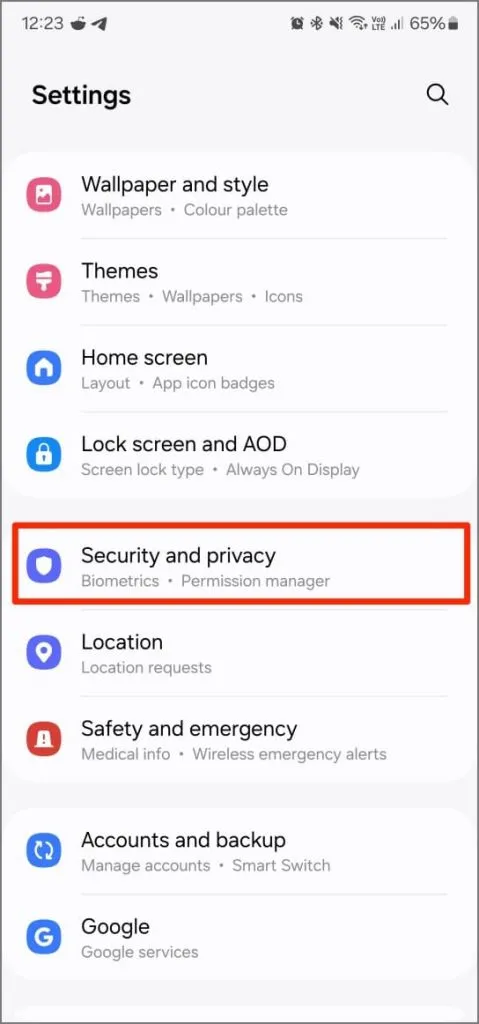
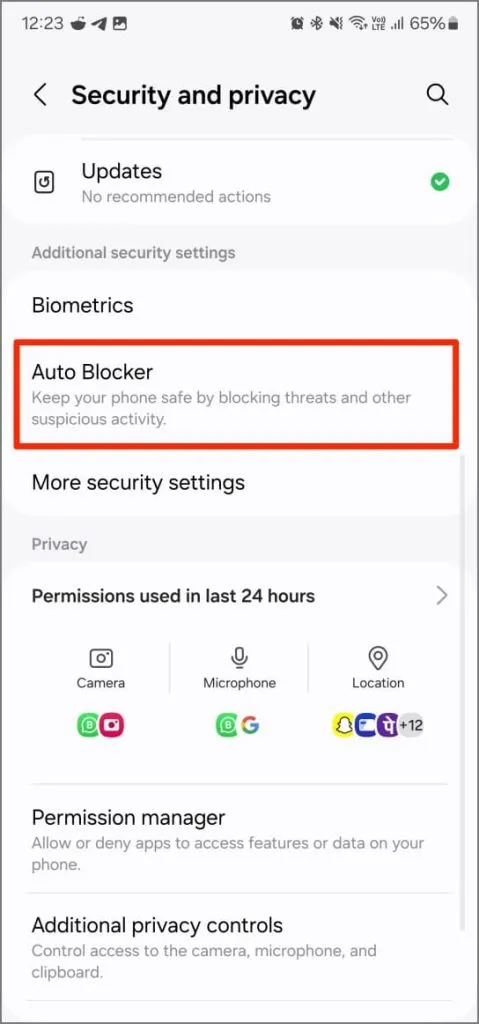
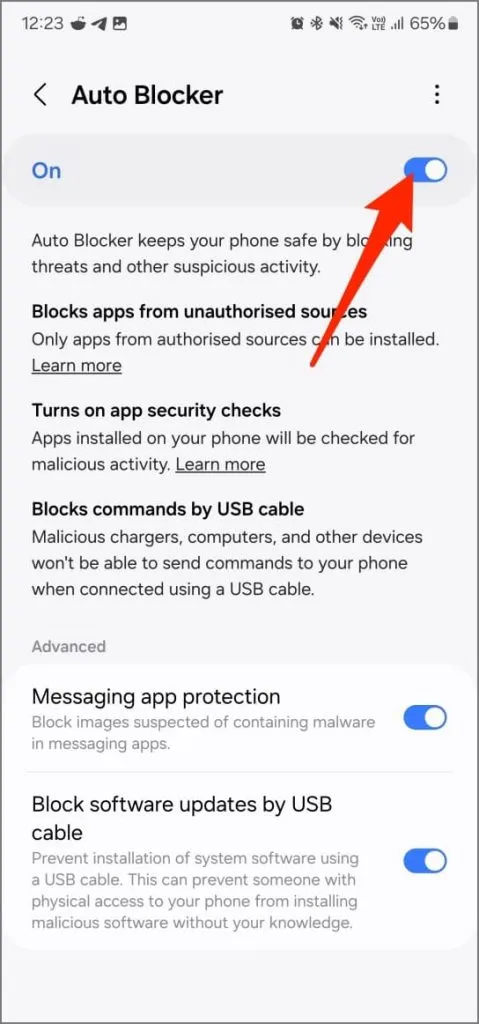
- Abra as Configurações no seu telefone Samsung Galaxy.
- Role para baixo e toque em Segurança e privacidade .
- Toque em Bloqueador automático .
- Aqui, você pode: Desativar Bloquear atualizações de software por cabo USB ou desativar completamente o Bloqueador automático .
2. Alterar modo de conexão USB
Se a depuração USB não estiver funcionando no seu telefone Samsung Galaxy, o modo de conexão USB pode ser definido como Somente carregamento em vez daquele que permite a transferência ou depuração de arquivos.
Para alterá-lo:
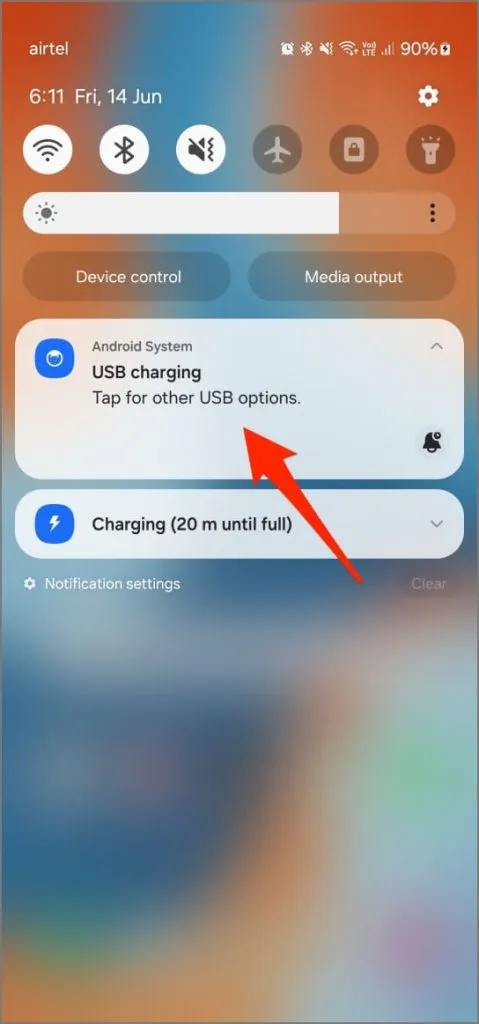
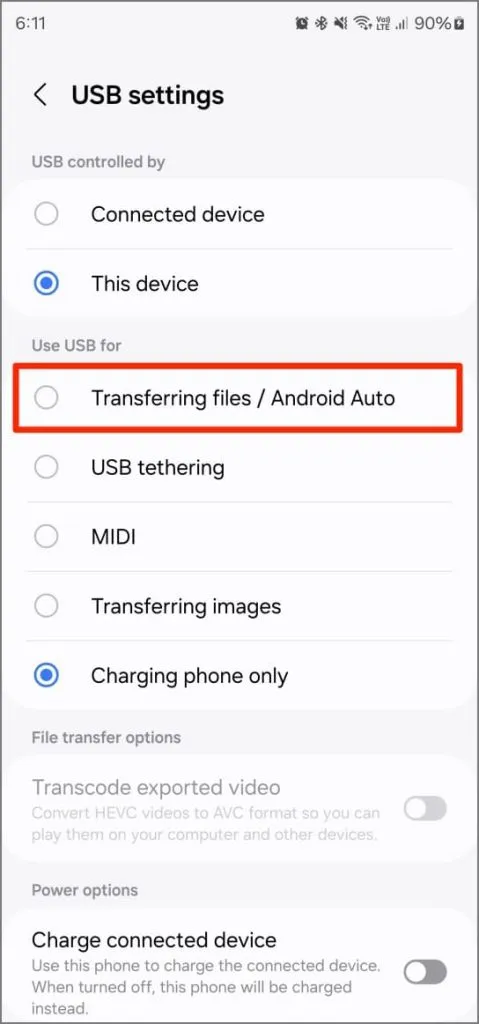
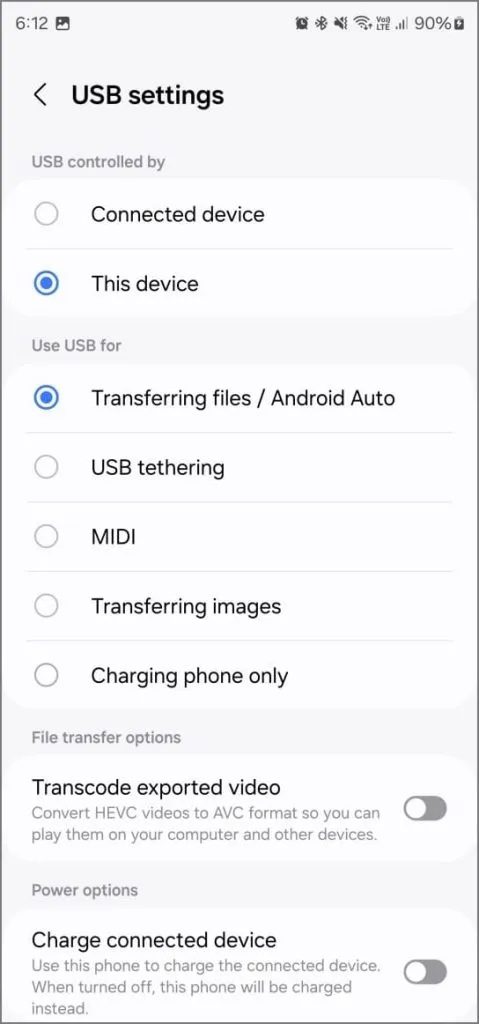
- Depois de conectar seu telefone ao computador, deslize de cima para baixo na tela do telefone para abrir o painel de notificação.
- Toque na notificação de carregamento USB .
- Altere para Transferindo arquivos .
Caminho alternativo :
- Acesse Opções do desenvolvedor no seu telefone.
- Role para baixo e toque em Configuração USB padrão .
- Defina-o como Transferência de arquivos .
Isso habilitará a depuração USB caso ela tenha sido bloqueada anteriormente devido à configuração do modo de conexão.
3. Ative a depuração USB antes de conectar o telefone
Se a depuração USB estiver ativada, mas o telefone não estiver se conectando, certifique-se de ter ativado a depuração USB antes de conectar o telefone ao computador.
Quando você conecta seu telefone ao computador com a depuração USB habilitada, o computador o reconhece como um dispositivo no modo de desenvolvedor. Isso permite que os dois dispositivos se comuniquem para ações como transferências de arquivos, instalações de aplicativos de fontes desconhecidas e o uso de ferramentas de depuração.
Ao habilitar a depuração USB antecipadamente, você garante que seu computador reconheça seu telefone corretamente. Não se esqueça de aceitar o prompt Permitir depuração USB em seu telefone ao conectá-lo ao computador.
Corrigindo a depuração USB no Samsung Galaxy
Para a maioria dos usuários, desativar o Bloqueador Automático resolverá o problema de a Depuração USB ficar acinzentada em qualquer telefone Samsung Galaxy. Se isso não funcionar, tente outras soluções, como alterar o tipo de conexão, verificar o cabo ou reiniciar seu dispositivo. Depois de habilitar a depuração USB, use-a para conectar seu telefone via ADB, transferir arquivos, instalar aplicativos ou espelhar a tela do seu telefone no seu PC.
Deixe um comentário